Fall Guys não abre ou inicia no PC
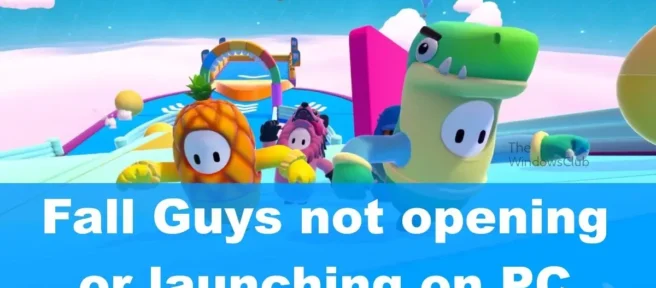
Algumas pessoas estão tendo problemas com o Fall Guys não iniciando corretamente no Windows 11/10, então, com isso em mente, decidimos escrever uma postagem sobre como corrigir o problema do Fall Guys não abrir ou iniciar no Windows 11/10. PC.
Para aqueles que não estão familiarizados com Fall Guys, este é um popular videogame battle royale muito popular no Windows. Como em todos os outros jogos desse gênero, o jogador deve competir contra outros participantes humanos reais no jogo, e a última pessoa em pé vence.
Agora, há momentos em que Fall Guys simplesmente se recusam a começar, não importa o que seja feito. Isso incomoda muitos fãs do jogo, então o que fazer a respeito? Bem, temos algumas ideias.
Fall Guys não abre ou inicia no PC
Se o Fall Guys não iniciar, não abrir ou não iniciar no seu PC com Windows 11/10, aqui estão algumas dicas para ajudá-lo a resolver o problema:
- Reinicie o inicializador da Epic Games.
- Saia da sua conta da Epic Games
- Atualize sua placa gráfica
- Verifique se os servidores estão inativos
- Open Fall Guys com direitos de administrador
- Execute Fall Guys como administrador via compatibilidade
- Verifique os arquivos do jogo Fall Guys
- Reinstale Fall Guys
1] Reinicie o inicializador da Epic Games.
Antes de mergulharmos nesse problema, devemos tentar algumas correções básicas que podem funcionar. Por exemplo, verifique se você recarregou o Epic Games Launcher pelo menos uma vez. Esta é uma boa opção porque Fall Guys pode falhar se houver um bug temporário no iniciador da Epic.
Não há necessidade de reiniciar o computador depois disso, apenas o cliente Epic Games Launcher.
2] Saia da sua conta da Epic Games.
Outra opção é sair da sua conta da Epic Games e fazer login novamente. Isso geralmente ajuda com problemas menores e não tínhamos certeza se esse era um desses problemas. Então, sem demora, experimente.
3] Atualize sua placa gráfica
Agora, se o problema com o Fall Guys persistir, sugerimos atualizar o driver da sua placa de vídeo. Você vê, drivers desatualizados são conhecidos por causar inúmeros problemas, e Fall Guys não ser capaz de rodar pode ser devido a problemas de driver.
4] Verifique se os servidores estão inativos

Por fim, se você conseguiu colocar o Fall Guys em funcionamento, mas não consegue se conectar online, verifique se os servidores do Fall Guy estão inativos. Você pode fazer isso visitando qualquer um desses sites do Downdetector ou verificando todas as contas de mídia social vinculadas ao Fall Guys.
5] Abra Fall Guys como administrador
Se as soluções acima não resultaram em nenhuma alteração significativa, a próxima etapa é executar o Fall Guys como administrador. Vamos discutir como fazer isso agora.
Portanto, existem duas maneiras de abrir o Fall Guys como administrador. Podemos usar o método tradicional ou outro. Vamos primeiro explicar a solução tradicional para começar.
- Localize o atalho ou executável Fall Guys.
- A partir daí, clique com o botão direito do mouse no arquivo.
- Agora você deve ver um menu de contexto.
- Neste menu, clique em “Executar como administrador”.
6] Execute Fall Guys como administrador via compatibilidade

- Inicie o inicializador da Epic Games.
- Navegue até a Biblioteca localizada no painel esquerdo.
- Clique no botão com três pontos em Fall Guys.
- Selecione “Gerenciar “no menu de contexto.
- Localize a opção Instalar e certifique-se de clicar no ícone da pasta ao lado dela.
- Depois disso, clique com o botão direito do mouse no executável Fall Guys.
- Selecione “Propriedades” assim que puder.
- Clique na guia Compatibilidade e selecione Executar este programa como administrador.
- Clique em Aplicar > OK.
Depois que as etapas forem concluídas, você poderá iniciar o Fall Guys para ver se funciona conforme o esperado.
7] Verifique os arquivos do jogo Fall Guys na Epic Store.
Se algum dos arquivos associados ao Fall Guys estiver corrompido, será difícil iniciar o jogo. Em tal situação, a melhor opção é verificar os arquivos do jogo.
- Para começar, inicie o Epic Games Launcher.
- Clique na opção Biblioteca no painel esquerdo.
- Encontre o botão com três pontos.
- Escolha agora mesmo.
- Clique em Gerenciar e, em seguida, clique em Confirmar para escanear Fall Guys em busca de possíveis problemas.
- Aguarde um pouco até que o processo de verificação seja concluído.
- Feche e reabra o iniciador.
Tente jogar o jogo para ver se tudo voltou ao normal.
8] Reinstale Fall Guys
Se todos os itens acima não ajudaram, é melhor reinstalar o jogo. Sugerimos fazer isso por meio do Epic Games Launcher, então vamos ver como.
- Primeiro, você deve abrir o Epic Games Launcher.
- Depois disso, vá para a seção “Biblioteca”.
- Depois de fazer isso, clique no botão com os três pontos ao lado de Fall Guys.
- Selecione a opção “Excluir”no menu de contexto.
- Em seguida, selecione “Excluir”novamente na janela pop-up.
Por fim, você deve reiniciar o sistema do computador e, em seguida, baixar e instalar o Fall Guys novamente. Tente jogar o jogo para ver se todos os problemas foram resolvidos.
Os Fall Guys estão disponíveis para o Windows 11?
Sim, o videogame Fall Guys está disponível para Windows 11. Mas também pode ser encontrado em outro lugar, já que o jogo é multiplataforma.
O Fall Guys pode rodar sem uma placa de vídeo?
Não! Todo videogame requer uma placa gráfica para rodar, incluindo Fall Guys. Na verdade, seu computador não funcionará sem uma placa gráfica, então não tente descobrir por conta própria.
4 GB de RAM podem rodar Fall Guys?
Se o seu computador tiver apenas 4 GB de RAM, não se preocupe, pois isso é suficiente para rodar Fall Guys sem problemas. Mais RAM é sempre melhor, mas se você não pode se dar ao luxo de subir um nível, contente-se com o que tem.
Fall Guys chegando ao celular?
No momento, não é possível jogar Fall Guys em um dispositivo móvel por meio da App Store ou da Google Play Store. No entanto, é possível jogar no celular por meio da nuvem, portanto, se você tiver a opção, aproveite. Apenas certifique-se de que sua conexão com a Internet esteja de acordo com o padrão exigido antes de prosseguir.
Fonte: Clube do Windows



Deixe um comentário